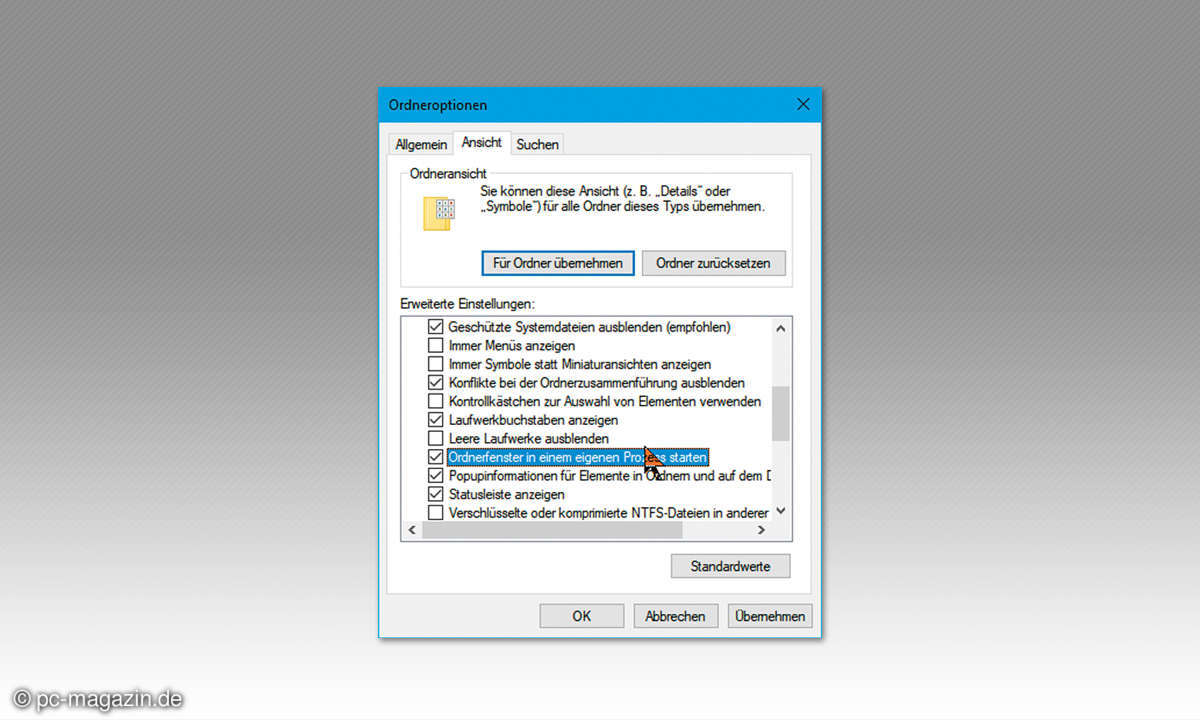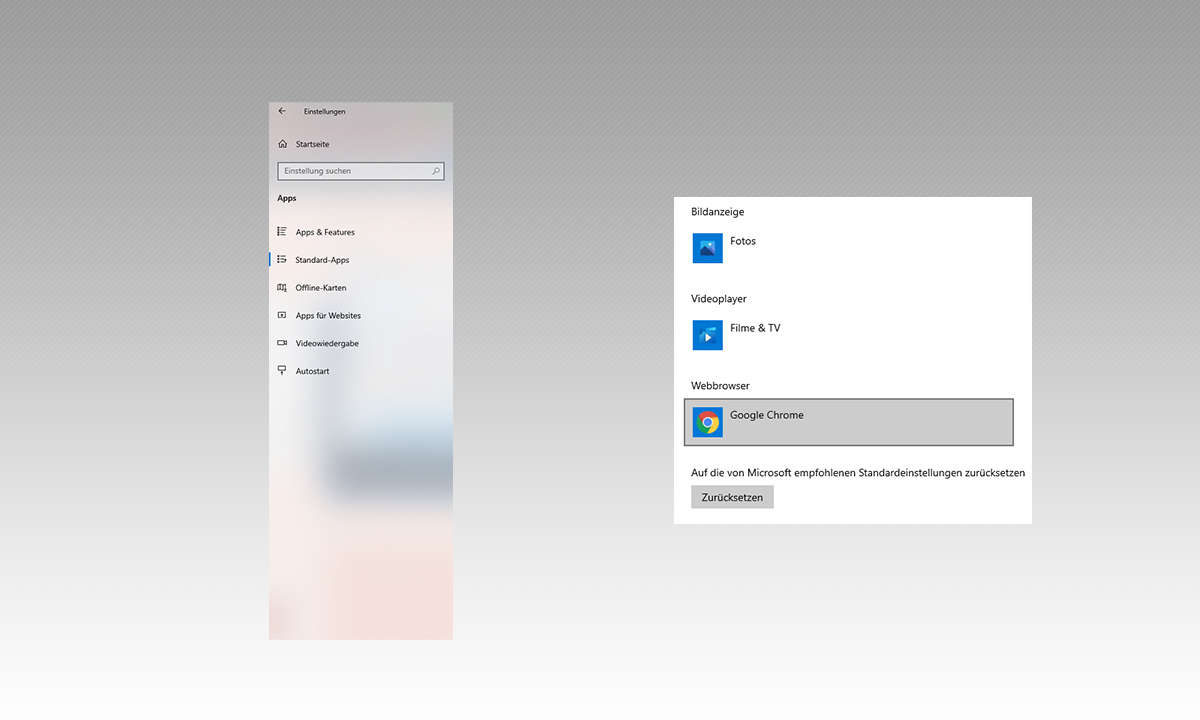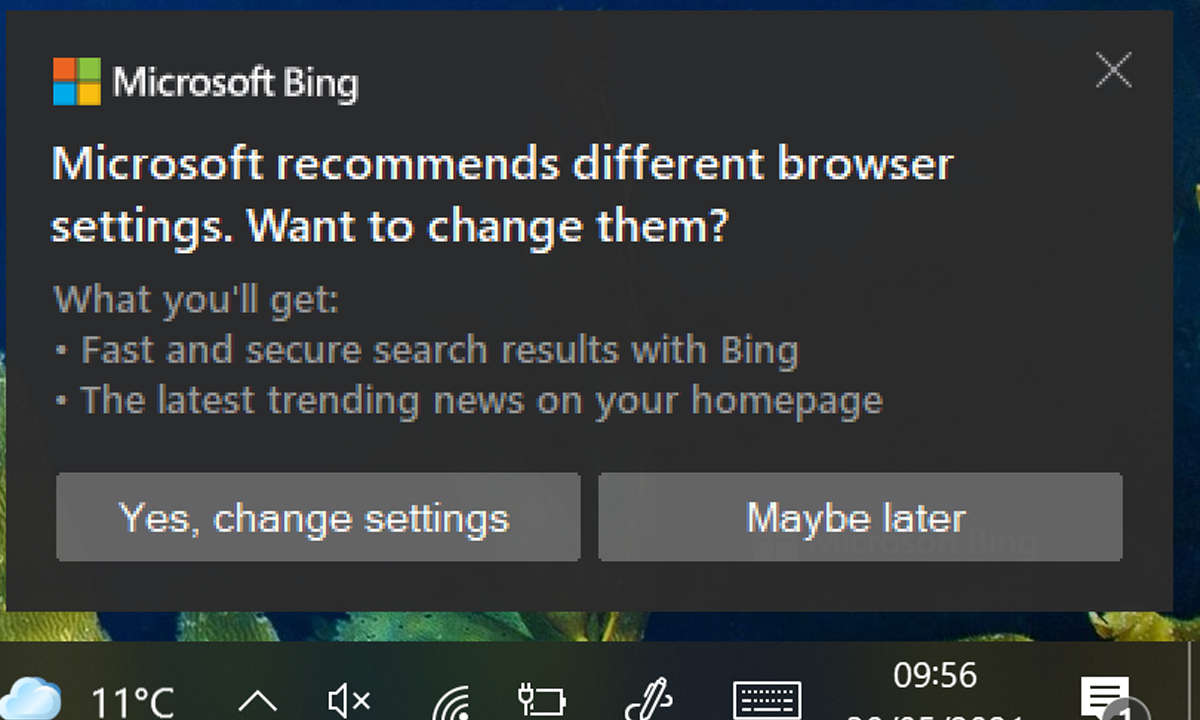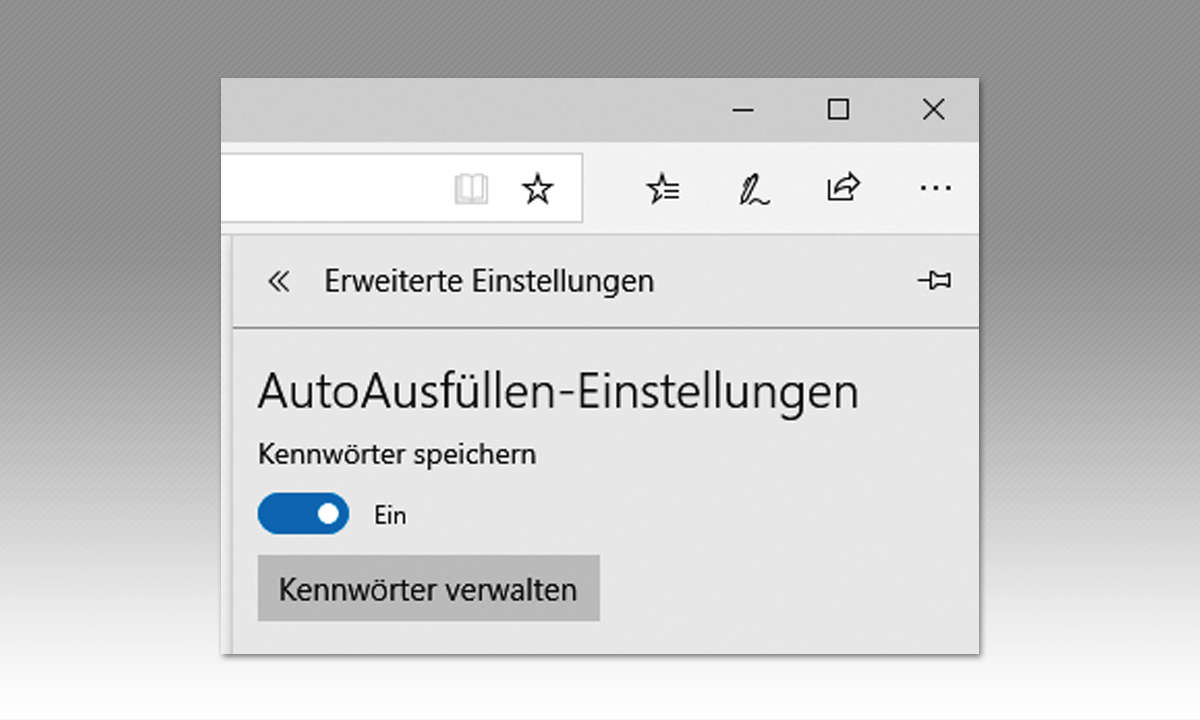- Windows 10, 8.1 und 7, Edge: 11 nützliche Tipps & Tricks
- Windows-Tipp 2: Alternativen Browser als Standardbrowser setzen
- Windows-Tipp 3: Zuletzt verwendeten Drucker als Standarddrucker
- Windows-Tipp 4: Mini-Startmenü als Desktopsymbolleiste
- Windows-Tipp 5: Überblick über Windows-Freigaben
- Windows-Tipp 6: Gespeicherte Passwörter im Edge auslesen und entfernen
- Windows-Tipp 7: Hohe CPU-Auslastung durch Runtime-Broker-Prozess
- Windows-Tipp 8: Desktopverknüpfungen für Programme anlegen
- Windows-Tipp 9: Programme lassen sich nicht installieren
- Windows-Tipp 10: Edge Browser reparieren
- Windows-Tipp 11: Anmeldeprobleme auf Webseiten in Edge beheben
Zum schnellen Zugriff auf die klassischen Windows-Programme kann man sich in der Taskleiste ein weiteres Mini-Startmenü anlegen, durch das man viel schneller blättert, da Windows-Store-Apps fehlen und viele Zeilen gleichzeitig sichtbar sind.Klicken Sie mit der rechten Maustaste auf die Taskleiste ...
Zum schnellen Zugriff auf die klassischen Windows-Programme kann man sich in der Taskleiste ein weiteres Mini-Startmenü anlegen, durch das man viel schneller blättert, da Windows-Store-Apps fehlen und viele Zeilen gleichzeitig sichtbar sind.
Klicken Sie mit der rechten Maustaste auf die Taskleiste und wählen Sie im Kontextmenü Symbolleisten/Neue Symbolleiste. Tragen Sie im Eingabefeld Ordner diesen Pfad ein: %ProgramData%\Microsoft\Windows\StartMenu\Programs.
In der Taskleiste erscheint links neben dem Infobereich ein Symbol Programme. Klicken Sie auf den kleinen Pfeil daneben, öffnet sich ein Menü zum Start klassischer Windows-Anwendungen.